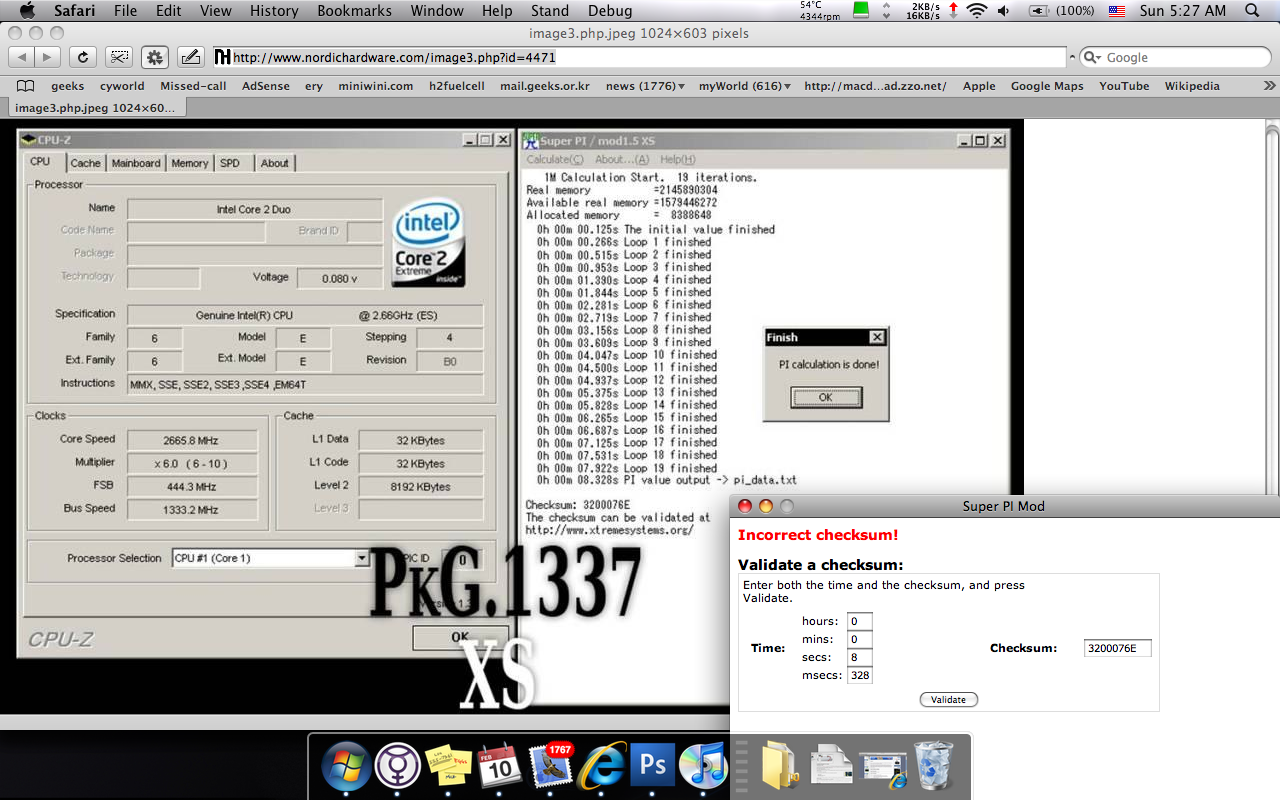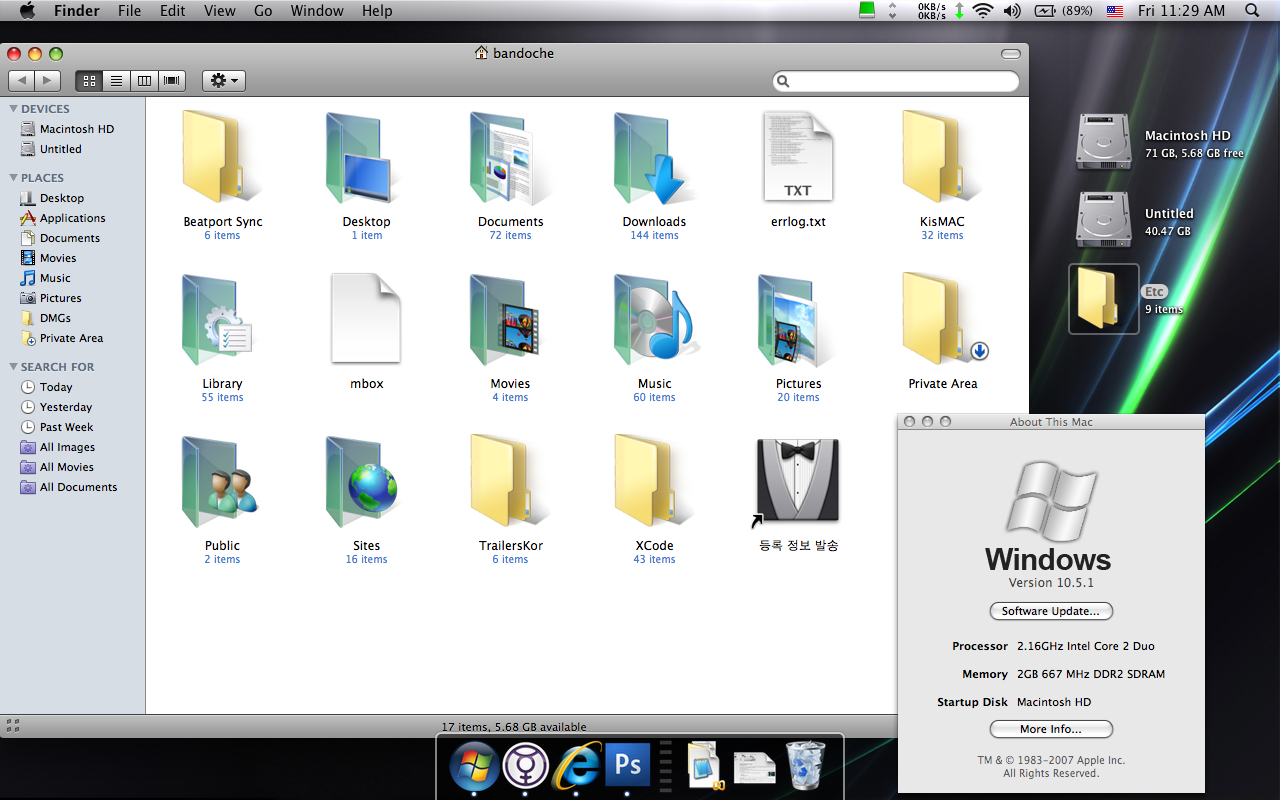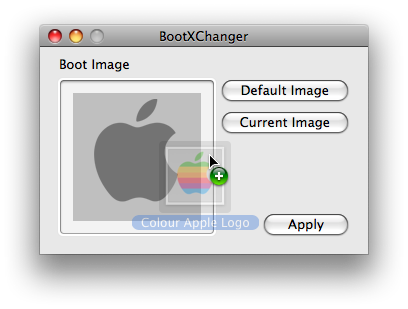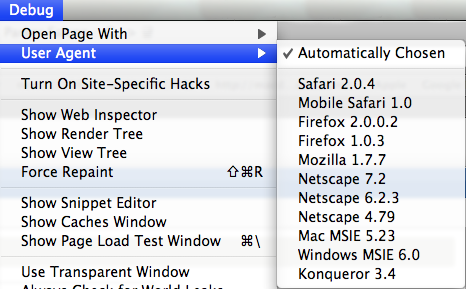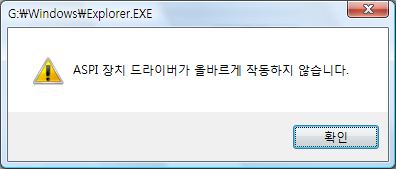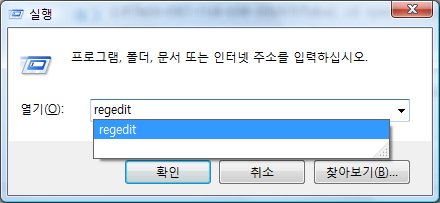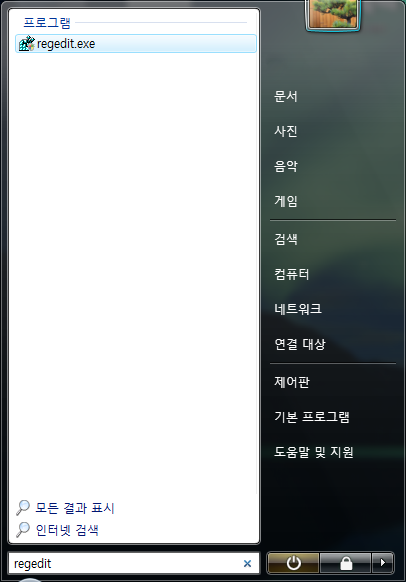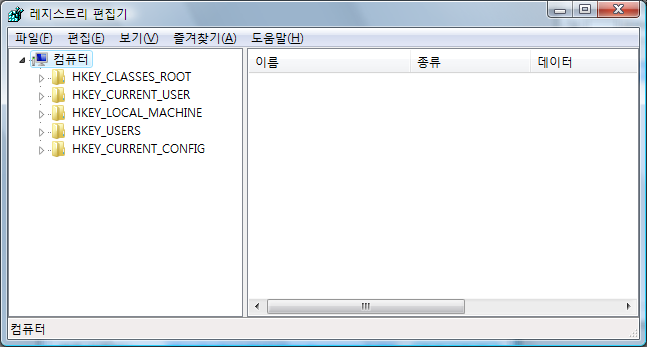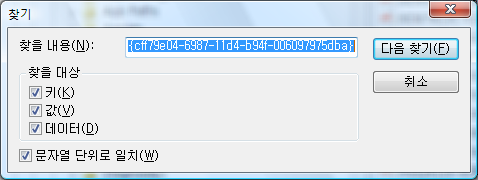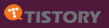MacBook 새 모델 입니다.
맥북 새 모델 입니다.
이전(마지막) 버전에 비해 변경된 점은
- Core2Duo 65nm공정(메롬) 에서 45nm공정(펜린)으로 바뀌었습니다.
- 클럭수도 2.0GHz/2.2GHz에서 2.1GHz/2.4GHz로 상향되었습니다.
- 램이 기본 1G에서 1G/2G로 바뀌었습니다. Max는 역시 4G입니다.
- 하드디스크가 기본 80G/120G/160G 에서 120G/160G/250G로 변경 되었습니다.
- 리모컨이 기본 제공이 아닙니다. 이로 인해서 구입시 돈을 약간 더 지불해야됩니다.
펜린으로 업그레이드 된 것에 대해서는 대단히 만족합니다만, 리모컨이 기본사양에서 빠진것은 심히 유감입니다. 애플의 이런 처사에 대해서 이해하기 힘듭니다.

맥북 프로 새 모델 입니다.
Multi-Touch 기능이 추가 된 TouchPad가 장착되었습니다.
15-inch 모델은 LED Backlight LCD가 기본 장착이고,
17-inch모델은 BTO로 선택가능합니다.
역시 리모컨은 제거되었습니다.
'Digital Life > with Mac' 카테고리의 다른 글
| Brokenstones.cn Ratio 관리.. (0) | 2008.04.22 |
|---|---|
| iPhone/iPod Touch의 Mobile Safari용 악성 코드를 윈도우에서! (0) | 2008.03.22 |
| 키노트 발표 영상 - 동아리 홍보 (0) | 2008.02.20 |
| MacBook Air 출시에 관한 생각 (0) | 2008.01.18 |
| 새로운 맥북? MacBook Air? MacBook Slim? (0) | 2008.01.16 |